Sistem güvenliğini delmeye çalışan atakların birçoğu e-postalara eklenen zararlı kodlarla yapılabilmektedir. Mail içerisindeki eklere, mesajın body bölümüne yerleşebilen bu tarzdaki kodlar normal bir antivirüs programı kullanıldığında tespit edilemeyebilir. Microsoft Exchange Server ortamında kullanılanılması önerilen yazılımlar, tüm iletileri gerçek zamanlı olarak tarayan ve bunu yaparken sunucu performasında, iletilerin tesliminde sorun yaşatmayacak antivirüs yazılımları olacaktır. Microsoft’un bu noktada Exchange server 2000 ve 2003 için önerdiği ürün, kısa bir zaman önce Sybari firmasından satın aldığı Antigen yazılımıdır. Ürünün daha önceki firma bilgilerine aşağıdaki linki kullanarak ulaşabilirsiniz,
Antigen Home
http://www.sybari.com/
Yazılım içerisinde aşağıdaki filtreleme bileşenleri geliyor;
· Keyword Message Body Filtering
· Mailhost Filtering
· File Filtering
· Content Filtering
Ayrıca Antigen kurulumu ile Anti-Spam eklentisi de gelmektedir. Bu kullanıcılara spam iletilerin gelmesini en aza indirgeyecektir. Biz bu makalede File Filtering ayarları üzerinde duracağız. Microsoft Antigen For Exchange’in 30 günlük trial sürümünü aşağıdaki linkden indirebilirsiniz.
Evaluate Microsoft Antigen for Exchange with Antigen Spam Manager today
http://www.microsoft.com/technet/prodtechnol/eval/antigen/exchange-sm/default.mspx
File Filtering ile belirlediğiniz iş üzerinde, dosya adı, dosya uzantısı ya da boyutu tanımlıyabiliyorsunuz. Antigen bu tanımlarınız doğrultusunda mail içerisindeki ekleri tarar. Eki bulduğunda, yine yaptığınız ayarlar doğrultusunda eki siler, karantinaya alır, rapor olarak sunar ya da yöneticiyi haberdar eder.
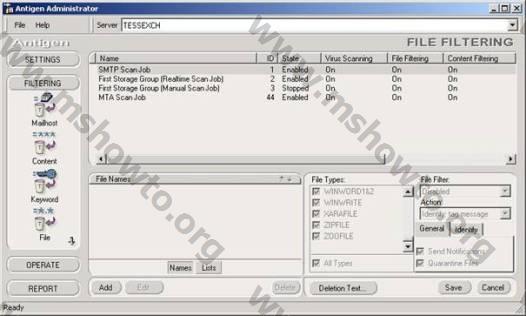
Şekil-1
File Names bölümünde tanımlama yapmak için üç butonumuz var: Add, edit ve delete.
Bu bölüme eklediğimiz dosya adlarına karşılık gelen dosya türleri sağ tarafında File Types kısmında görünmektedir. Varsayılan olarak All Types seçili gelir ve bu ayarla belirlediğiniz dosya adı, dosya tipine bakılmaksızın taranır. Ancak siz özellikle belli dosya türü için filtreleme yapacaksanız All Types’ın çekini kaldırıp, ilgili dosya tipini seçebilirsiniz. Ya da dosya adı sonuna dosya tipini ekleyebilirsiniz.
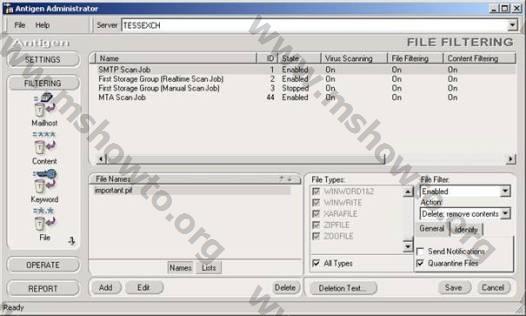
Şekil-2
Dosya adından bağımsız bir filtreleme için, örneğin tüm exe uzantılı dosyaların filtrelenmesi için, *.* şeklinde bir dosya adı oluşturun ve File Types bölümünde EXEFILE’ı seçin.
Dosya boyutunda filtreleme yapmak için karşılaştırma simgelerini kullanıyoruz (=, >, <, >=, >=) ve boyutun sonuna KB, MB, GB birimlerimi de ekliyoruz.
Örneğin: 10MB’dan büyük tüm dosyalar filtrelensin istiyorsak *.*>10MB ifadesini kullanıyoruz.
Ya da 3 MB’dan büyük JPG dosyaları filtrelensin istiyorsak *.JPG>3MB ifadesini kullanıyoruz.
Not: Karşılaştırma simgelerinin öncesinde ve sonrasında boşluk kullanılmamalı.
Bu noktada dosya adı tanımlamasında kullanabileceğiniz birkaç syntax’dan örneklerle bahsedelim:
*.exe – Tüm exe uzantılı dosyalar için kullanılır.
worm?.exe – Worm’dan sonra değişken bir karakter olduğunu göstermek için ? kullanırız.
nimda[a-e] – Dosya adının a ve e arasındaki karakterden biri ile bitebileceğini ifade etmek için [set] kullanırız.
nimda[^f-z] – Dosya adınının f ve z arasındaki karakterleden biri ile bitmediğini ifade etmek için [^set]kullanırız.
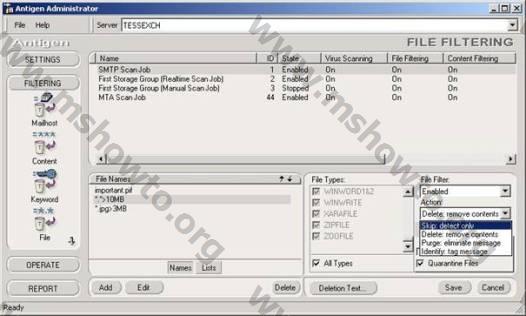
Şekil-3
File Filter: Bu bölümde seçili dosya türünün filtrelemeye tabi tutulması için Enabled seçilmiş olmalı.
Action: Eylem olarak yürütebileceğimiz 4 seçeneğimiz var (üstteki ekran görüntüsünde bu seçenekleri görebilirsiniz).
Skip: Detect Only: Kriterlere uyan ileti sayısını kaydeder sadece iletide herhangi bir değişiklik yapmaz.
Delete: Remove Contents: Kriterlere uyan ekleri siler. Bunun yerine Deletion Text kısmında belirttiğiniz mesajı koyar.
Purge: Eliminate Message: Kriterlere uyan ekle birlikte iletiyi de siler. Bu seçeneği seçtiğinizde size şu şekilde bir uyarı mesajı çıkartır: WARNING: SMTP inbound and outbound message containing attachments that match this file filter will be purged and unrecoverable. Do you want to continue?
Yalnız Quarantine Files check box’ı seçili ise purge edilen ileti karantinaya alınır ve burdan istenirse geri getirilebilir.
Identify: Tag message: Kriterlere uyan iletilerin konu satırına ya da header’ına, yine sizin belirlediğiniz ayırtedici bir kelime ekler. Tag dediğimiz bu kelimeyi Scan Job ayarlarında belirleyebilirsiniz.
Notifications: Seçili dosya adı için E-mail Notification’ı devreye alabilir ya da devredışı bırakabilirsiniz. Varsayılan olarak devredışı durumdadır.
Referanslar

